如果您想了解用Photoshop制作草地效果简明教程和ps怎么制作草地效果的知识,那么本篇文章将是您的不二之选。我们将深入剖析用Photoshop制作草地效果简明教程的各个方面,并为您解答ps怎么制作
如果您想了解用Photoshop 制作草地效果简明教程和ps怎么制作草地效果的知识,那么本篇文章将是您的不二之选。我们将深入剖析用Photoshop 制作草地效果简明教程的各个方面,并为您解答ps怎么制作草地效果的疑在这篇文章中,我们将为您介绍用Photoshop 制作草地效果简明教程的相关知识,同时也会详细的解释ps怎么制作草地效果的运用方法,并给出实际的案例分析,希望能帮助到您!
本文目录一览:- 用Photoshop 制作草地效果简明教程(ps怎么制作草地效果)
- Adobe PhotoShop CS6中文版如何制作草地-Adobe PhotoShop CS6中文版制作草地的方法
- Photoshop CS6给草地调出亮丽颜色的操作教程
- Photoshop 制作水裙效果
- Photoshop 滤镜制作彩色拉丝效果 图文教程

用Photoshop 制作草地效果简明教程(ps怎么制作草地效果)
制作步骤:1.前景色设为草绿色,背景色设为深绿色,然后滤镜-渲染-纤维
2.接着滤镜-风格化-飓风
3.草已经出来了,但是横着长的哈,旋转画布90度就OK了。
效果:

- photoshop的75个超级技巧[不可不看]
- PHOTOSHOP技巧167条
- Photoshop使照片为若隐若现效果
- photoshop画缺角方块的图文教材
- Photoshop 滤镜制作彩色拉丝效果 图文教程
- photoshop去除图片上的水印
- 用Photoshop为短发MM接长发
- Photoshop把照片变为高光黑白效果
- 用photoshop制作逼真的蒲公英步骤
- Photoshop中临女子人像过程图文教程
- photoshop去除渐变色上的文字的简单方法
- 设计师们如何高效利用配色表

Adobe PhotoShop CS6中文版如何制作草地-Adobe PhotoShop CS6中文版制作草地的方法
php小编新一为您介绍adobe photoshop cs6中文版制作草地的方法。在设计中,草地是常见的元素之一,制作出逼真的草地效果可以为作品增添生动感。本教程将向您展示如何利用photoshop cs6中文版的工具和技巧来制作出细致逼真的草地纹理,让您的设计作品更加生动有趣。
新建一个文档,设置前景色为白色,背景色为黑色,执行滤镜—渲染—云彩。
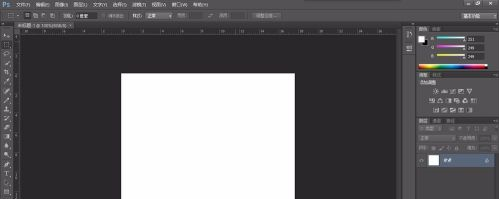
填充草绿色。

选择“滤镜—杂色—添加杂色”,设置数量为30%,高斯分布,勾选单色。
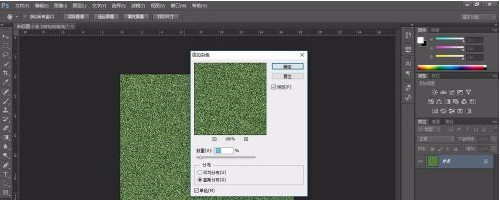
执行“滤镜—模糊—高斯模糊”。
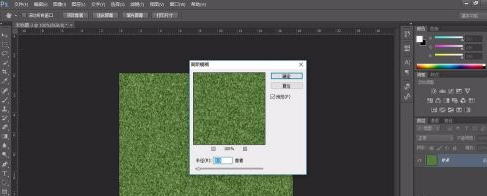
选择“滤镜—风格化—风”,方法设置如下图所示。

将草地图层再次转智能对象,旋转90度。再次执“滤镜—风格化—风”,设置方法为“飓风”,方向从左。然后再转一次智能对象,旋转-90度。

通过调整色阶,调整草地对比度。
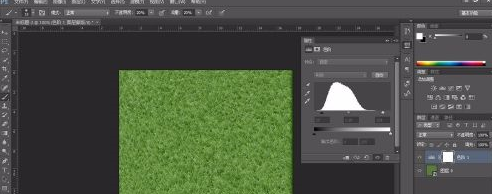
合并可见图层。
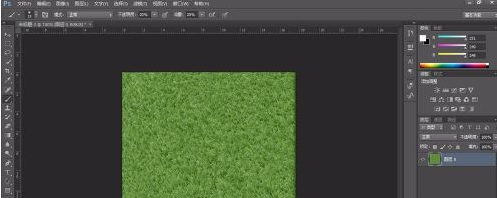
以上就是Adobe PhotoShop CS6中文版如何制作草地-Adobe PhotoShop CS6中文版制作草地的方法的详细内容,更多请关注php中文网其它相关文章!

Photoshop CS6给草地调出亮丽颜色的操作教程
想让草地拥有更加亮丽的颜色吗?php小编鱼仔为大家带来photoshop cs6教程,通过简单的步骤,就能轻松实现草地色彩提亮。本教程将详细介绍调节色相、饱和度和亮度等参数,一步步指导大家如何让草地焕发勃勃生机。快来学习这篇教程,让你的照片中的草地更加夺目吧!
Ctrl+B调整色彩平衡,高光里面青色-20绿色+10

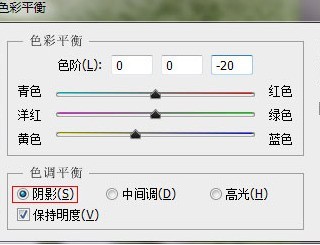
点击阴影,黄色-20
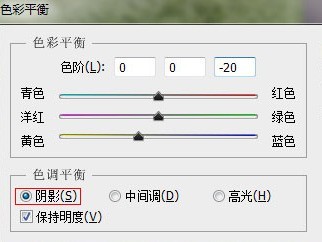
把背景层复制一下
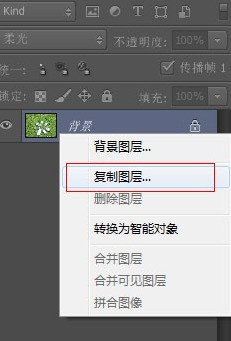
然后在副本图层的混合选项里选择柔光
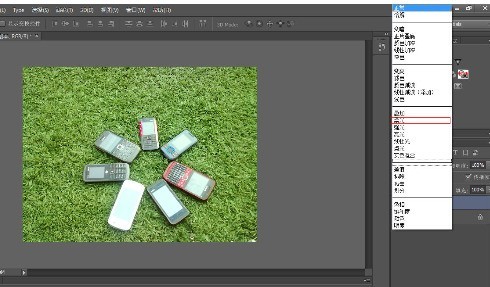
调整不透明度,自己觉得适合为好,这里调到百分之40
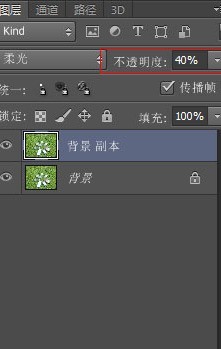
5230的屏幕看不清了,太亮了,调整下曝光度,这里是-10
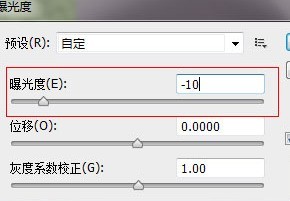
最终效果图

以上就是Photoshop CS6给草地调出亮丽颜色的操作教程的详细内容,更多请关注php中文网其它相关文章!

Photoshop 制作水裙效果
前言:浏览教程之前,请不要太在意人物素材部分。因为这篇教程是介绍如何制作逼真的水裙。请以一种学习的态度去浏览。毕竟这是顶级设计师的力作。里面包含大量特效及细节处理的方法。完全值得我们去学习。
最终效果 
1、找素材图片抠图,做背景,合成。女模特不该小朋友看到的地方处理掉。其实不处理掉也行。就怕被和谐掉。 
2、建立新图层(命名水轮廓线A),绘制水群轮廓。绘图板的同学建议用5PX笔刷,鼠标同学建议用4PX粗笔刷。这一步的关键词是画(轮廓) 。轮廓可以用粗笔画。鼠标同学不要看到这就想放弃,因为只要画出大概就可以,不一定非得很美观。 讲一下这里我遇到的问题,昨天尝试轮廓后直接做成水,结果样子很粗糙。我建议,在用粗笔画完轮廓后。用1像素的笔在潦草的描几次。如影随形在粗轮廓线左右。手抖一点效果更好。
还有需要注意的一点就是水的发散,尤其是女模胸部的水裙,要有冒奶的感觉^^ 还有水裙裙摆的水珠不要画的太大。如果你看着大小刚刚好,那么不幸的告诉你,你已经画大了。将来做出来效果不像水。倒是很像冰。
总之整个裙子画的奔放点,open点,浪一点,就对了。 什么?我画的不够浪?好吧,我承认我怕被和谐。
3、这步我很困惑。因为我把我最后才做的东西放到了这里。但是我觉得这样做也没什么不好。更容易让思路清晰。 现在建立新图层(命名图层水裙填充A)。用1像素的画笔在你刚刚水裙的轮廓线内涂啊涂啊。涂到什么程度呢?请看图。 这步需要注意的是一定不能让笔粗了。试用鼠标的同学们建议把画笔透明度调整为40-60左右。里我们主要制作的是水裙子的水填充。
4、灌水之前的准备~!我们要执行滤镜-扭曲-玻璃啦但是直接在以个镂空的线条上做这个滤镜是米有效果的。 所以将(水轮廓线A)复制层。-->(水轮廓线A)层的下面建立新图层,填充成黑色。然后将这两个图层合并。效果如下。然后讲合并的这个图层命名为(轮廓线A1)然后复制该层命名为(轮廓线A2)这步其实很简单啦。就是为了以防万一。复制一个当备用。然后建立个黑层。将线条和黑层合并。然后去执行滤镜玻璃。  5、水的初步形成 激动人心的时刻道来了。先将不用的图层都隐藏掉。(当然留下美女模特和背景层这你还用问我?)选者图层(轮廓线A1)执行滤镜-扭曲-玻璃具体参数如下。
5、水的初步形成 激动人心的时刻道来了。先将不用的图层都隐藏掉。(当然留下美女模特和背景层这你还用问我?)选者图层(轮廓线A1)执行滤镜-扭曲-玻璃具体参数如下。
然后选择图层(轮廓线A2)执行滤镜-扭曲-玻璃,这里需要说明的是滤镜参数不一定就是雷打不动的。可以根据情况来调整。我的思路是这两个层将来要叠在一起上色。所以稍微有些区别。 。 
6、现在已经把线条弯曲波动了。整个教程一共就用了两个滤镜。可能我对滤镜还不太纯属吧。有些东西我是自己动手弄的。如果哪位仁兄用滤镜可以搞定一定不要保留哟。 晕,说着说找整跑题了。继续制作水。这步主要是将合并在黑色背景里的白色水群轮廓线抽出。有的同学说了。图层混合模式里的滤色不就搞定了吗?NONONO你这样不行。因为我们要上色。由于你多嘴罚你弹自己小JJ一百遍!
咳。又跑题了。别打我哈。抽出黑色背景下的白色物体这里我用的通道抠图法。其它仁兄有什么更好的招式都可以招呼。选者轮廓线层(其中一个,难道是两个都选啊)进入通道。选择任意一个颜色通道。复制通道。然后在复制通道上按住ctrl点你的鼠标左键。发现建立选区了- -! 然后回到图层面板。点选轮廓线层。使其回到RGB模式,然后按ctrl+J也就是(复制选区通过新建图层)现在同学请把刚刚复制过的呢个家伙删除掉吧。不要它了。嘿嘿。(这里你会惊讶,怎么我复制出来的东东带有黑边)不要着急。锁定图层透明区域(就是在图层混合模式下面那个锁定的后面的小矩形上面带有小块块的按钮=。= )然后按键盘(D)重置颜色,再按ctrl+delete将水群轮廓填充为白色,好了。这回轮廓线正常了。如果你讲整个画布都填充成为白色那么请从看此段教材。按照这个方法将另一个水群轮廓亦填充为白色。
七:水到渠成咯,如果同学们没做错的话。两个轮廓线图层同时打开的时候应该是介个样子地。 如果你做的不对。请从上面开看或回帖提问~ 现在的图层顺序应该是轮廓线A2在A1的上面。图层顺序不对的同学请改正。
如果你做的不对。请从上面开看或回帖提问~ 现在的图层顺序应该是轮廓线A2在A1的上面。图层顺序不对的同学请改正。
隐藏A2。将1复制1个后用(隐藏掉).锁定A1图层透明区域。给水群轮廓线上色。如图,置于为什么要上黑色和黄 色。是因为。。。。光影反射?
我也是粗略的弄了一下。然后再复制一层将其置于原图层层级下面,图层混合模式为颜色减淡(隐藏掉)相信不管是绘图板同学或者是鼠标同学都应该很快搞定。 #p# 8、将A2复制一层隐藏掉,然后画面内A1和A2共同显示了。这是你会发现。水衣轮廓过于明亮。你可以用图层蒙版修整掉一些过于明亮的部分。如图
#p# 8、将A2复制一层隐藏掉,然后画面内A1和A2共同显示了。这是你会发现。水衣轮廓过于明亮。你可以用图层蒙版修整掉一些过于明亮的部分。如图 
9、将A2复制层,也就是A2(副本)层填充为灰色9b9c9a更改图层混合模式颜色加深,主意调整画面中模特身上不适处。擦掉或图层蒙版掉  10、将A1在没有填充颜色前的图层放置在A1 A2系列图层层级最下方。(该图层为原始A1图层没有填充过颜色,纯白的)当前效果
10、将A1在没有填充颜色前的图层放置在A1 A2系列图层层级最下方。(该图层为原始A1图层没有填充过颜色,纯白的)当前效果 
11、现在水裙子已经初具规模了。如果你是一个懒人,那么此教材到此就可以不用看了。 我们下面的工作是继续细化还记得起初的轮廓线我叫你复制的那层吗?找到它。将它放在A1A2系列层级下。然后用橡皮活图层模板擦掉多余的部分。以加重水裙边缘质感。此处不放图片。同学们自己想像来搞。不要被局限住。总之你看着顺眼,自然就可以了。
12、还记得老朋友吗?差点被遗忘吧。就是开始我让你们画的呢个水填充,如图:执行滤镜-扭曲-玻璃(此教材主要围绕这个滤镜)参数如下
然后抠图。还是同道抠图法,然后锁定透明区域填充成白色。然后复制一层填充成灰色,将其置于原始层级下面。透明度35.用模糊工具涂抹几下,更改图层混合模式为正片叠底。并用画笔稍微上点颜色。  13、打开隐藏的那些家伙。如果你看不到他们让猎人放照明弹。如果你正确的话现在应该是这个样子了
13、打开隐藏的那些家伙。如果你看不到他们让猎人放照明弹。如果你正确的话现在应该是这个样子了 
然后讲女模在水中的身体部分进行扭曲,我是复制了一个图层才扭的。你们怎么方便怎么来。这步主要是水的折射可以使物体扭曲(具体说法我还不懂=。=) 
14、讲模特的腿从裙中伸出来(*^__^*) 方法自己揣摩。 
15、建议一个新图层在最顶层,用画笔(1像素粗)将滤镜没有交代清楚的地方在勾勒一遍。 

Photoshop 滤镜制作彩色拉丝效果 图文教程
效果图:
1.启动Photoshop CS2中文版,新建一个文档。

2.按D键将前景色重置为默认的黑色,然后按Alt+Del将背景图层填充为黑色。
3.选择菜单命令“滤镜|渲染|镜头光晕”,在“镜头光晕”对话框中保持默认设置,通过单击“光晕中心”下方框中的中心点,将光晕设置在画布中心,如图所示:

4.再次选择菜单命令“滤镜|渲染|镜头光晕”,仍保持默认设置,只是这次把光晕中心设置在如图所示的位置:

5.继续重复上面的步骤数次,直到得到如图所示的数个光晕中心。

6.选择菜单命令“图像|调整|色相/饱和度”(或按快捷键Ctrl+U),如图所示。这样就实现了图像的去色

7.选择菜单命令“滤镜|像素化|铜版雕刻”,如图所示:

8.选择菜单命令“滤镜|模糊|径向模糊”,如图所示:

9.按快捷键Ctrl+F三次,重复刚才的径向模糊滤镜。这样就把一些看上去比较粗糙的画面变平滑了。
10.现在我们为图像加一些颜色。按Ctrl+U打开“色相/饱和度”对话框,设置为如图所示:

11.复制一个图层。在图层面板中将新图层的混合模式改为“变亮”。

|扭曲|旋转扭曲”,如图所示:

12.按Ctrl+J再复制一个图层,仍使用“旋转扭曲”滤镜,如图设置:

13.选择菜单命令“滤镜|扭曲|波浪”,如图所示:

满意后单击“确定”按钮,效果如图所示。这样就得到了一幅抽象的炫彩背景,如果颜色不符合要求,可以先将这些图层合并,然后按Ctrl+U调整色相/饱和度得到不同的颜色。

- photoshop的75个超级技巧[不可不看]
- PHOTOSHOP技巧167条
- Photoshop使照片为若隐若现效果
- photoshop画缺角方块的图文教材
- 用Photoshop 制作草地效果简明教程
- photoshop去除图片上的水印
- 用Photoshop为短发MM接长发
- Photoshop把照片变为高光黑白效果
- 用photoshop制作逼真的蒲公英步骤
- Photoshop中临女子人像过程图文教程
- photoshop去除渐变色上的文字的简单方法
- 设计师们如何高效利用配色表
关于用Photoshop 制作草地效果简明教程和ps怎么制作草地效果的介绍现已完结,谢谢您的耐心阅读,如果想了解更多关于Adobe PhotoShop CS6中文版如何制作草地-Adobe PhotoShop CS6中文版制作草地的方法、Photoshop CS6给草地调出亮丽颜色的操作教程、Photoshop 制作水裙效果、Photoshop 滤镜制作彩色拉丝效果 图文教程的相关知识,请在本站寻找。
本文标签:





